
Uno degli elementi chiave nel software mobile sono le copie di backup. Un aspetto che dobbiamo configurare quando accendiamo il cellulare per la prima volta e che attiviamo istintivamente. Tuttavia, in seguito potresti scegliere di disabilita il backup per prendere il controllo della situazione per noi.
Questo è qualcosa che non riguarda solo Android telefoni, ma appare anche su iPhone. Pertanto, ti mostreremo come disabilitare i backup su tutti i terminali. Un cambiamento che significherà molte cose per il dispositivo e per questo motivo ti consigliamo non solo di conoscere il processo, ma ti invitiamo a scoprire in questa spiegazione completa tutto ciò che significherà disattivarli.
Passaggi per disabilitare i backup su Android
Il processo che dobbiamo eseguire sugli smartphone Android per disattivare il backup archiviati in Google drive è lo stesso in tutti i casi. I livelli di personalizzazione non hanno alcun effetto in questo senso, poiché è una parte primaria del sistema. In ogni caso, se il processo non ti porta all'opzione che ti mostriamo, possiamo sempre scrivere "di riserva" in Impostazioni nella barra di ricerca e andremo direttamente a queste opzioni.
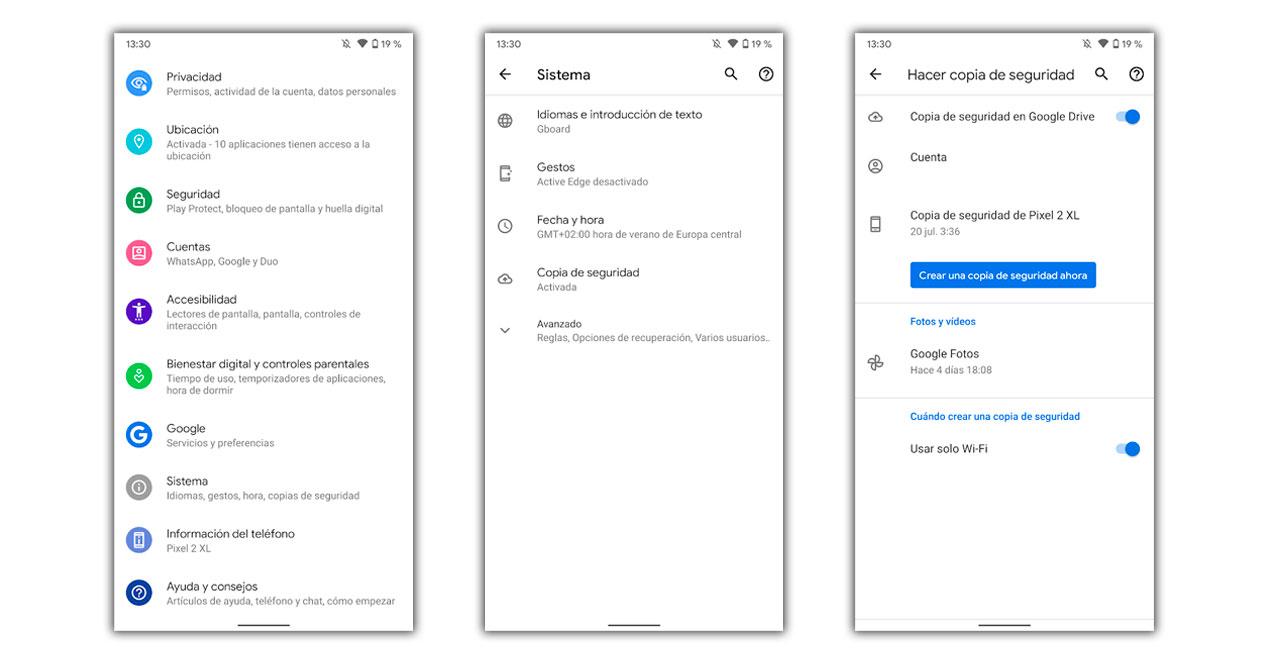
Quello che faremo manualmente per disattivare le copie sui cellulari Android con qualsiasi versione successiva ad Android 9 è il seguente:
- Entriamo nelle Impostazioni del cellulare.
- Scendiamo in Sistema e accediamo.
- Quindi entriamo in Backup o se non appare, visualizziamo il resto delle opzioni.
- Una volta dentro Backup, la prima opzione è quella che disabilita i backup.
Se invece di disattivare il backup per sempre, vogliamo provare a limitarlo e completare il backup solo tramite WiFi in modo che non esaurisca la nostra velocità dati, dobbiamo solo scaricare l'opzione finale, dove dice "Usa solo WiFi". I backup sui telefoni Android non vengono eseguiti quotidianamente e ci sono volte in cui dipende se abbiamo modificato le impostazioni, i contatti o altri aspetti rilevanti, anche se il backup non sarà quasi mai più vecchio di 5 giorni.
In Android possiamo anche disabilitare il backup di foto e video. Lo strumento incaricato di proteggere i nostri ricordi sugli smartphone Android è di default Google Foto, opzione che raggiungeremo come abbiamo visto in precedenza: Impostazioni > Sistema > Backup e infine toccando su Google Foto.
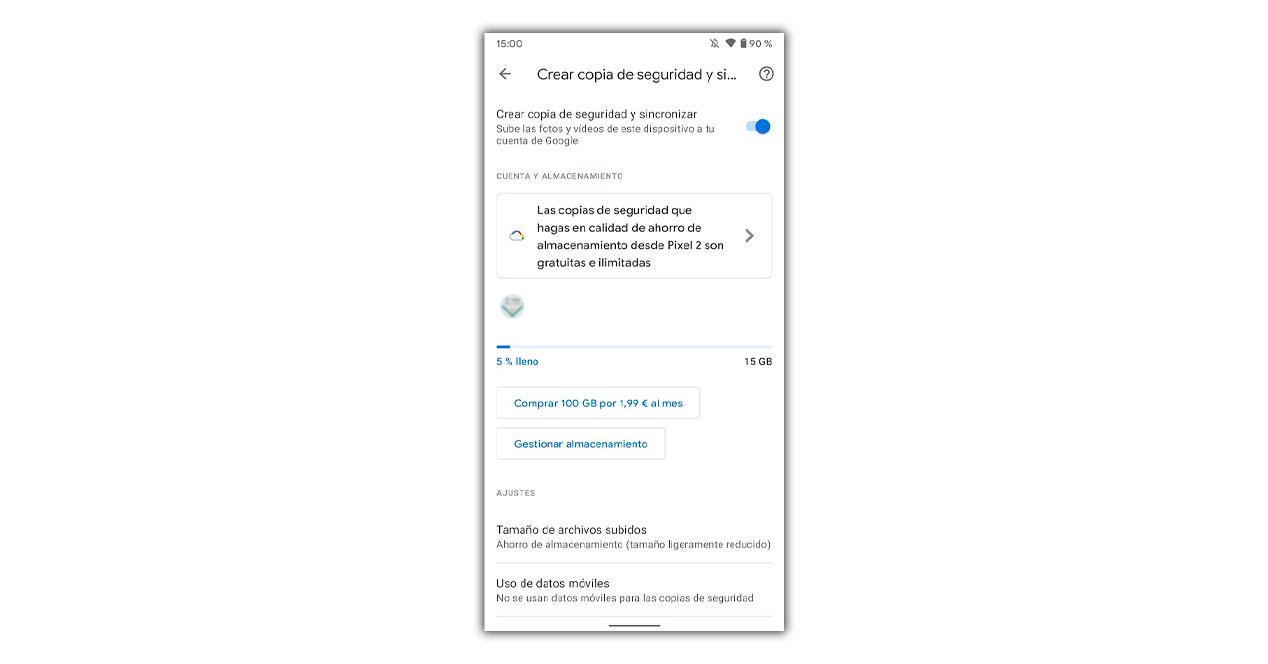
Questo ci porterà alle opzioni per foto e video, da cui potremo scegliere la dimensione dei file, se vogliamo che la copia venga eseguita utilizzando i dati mobili. Ma soprattutto, la prima opzione in cui possiamo scegliere se vogliamo fare copie di backup e sincronizzare o meno le nostre foto e i nostri video.
Disattiva i backup automatici su iPhone
Apple i cellulari basano i loro backup su iCloud, consentendo di praticare tutte le opzioni e le preferenze e di esportarle rapidamente da uno smartphone all'altro con il solo nostro email account. In questa occasione, possiamo scaricare le copie di backup con piena decisione, scegliendo non solo se disattivarle o attivarle, ma anche scegliendo cosa vogliamo copiare e cosa no.
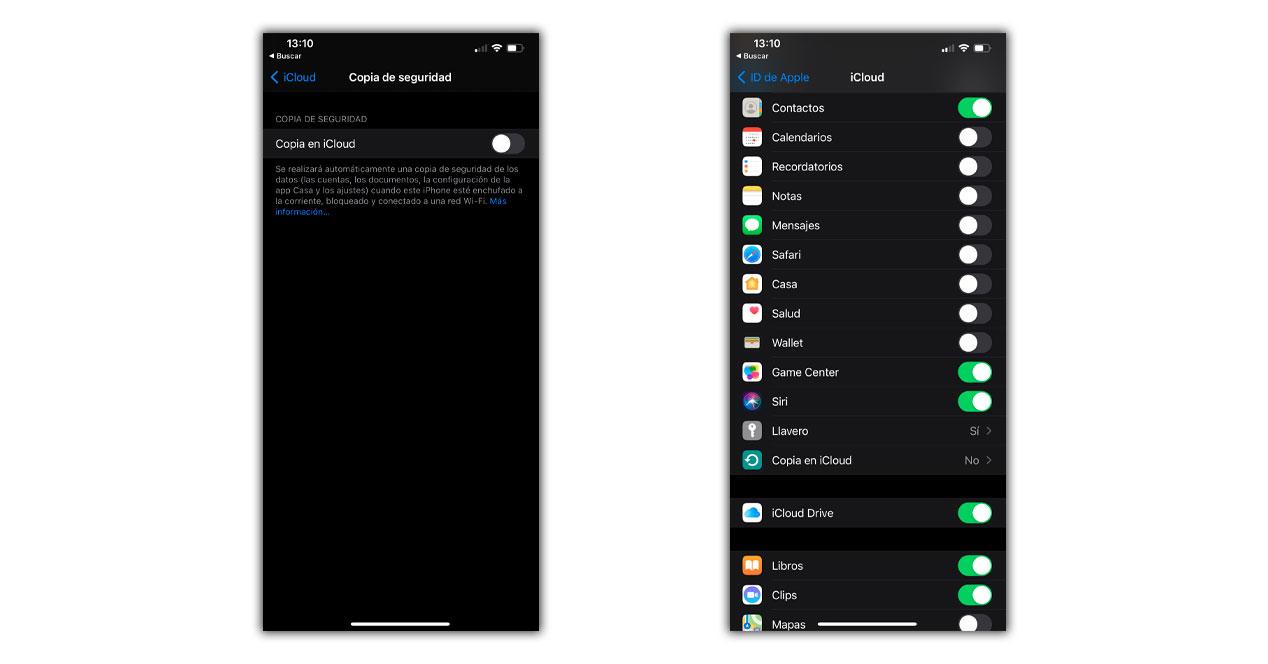
Il backup iCloud viene generato solo quando siamo connessi tramite WiFi e quindi non dovremo preoccuparcene Il backup automatico di Apple esaurirà la nostra velocità di trasmissione dati mobile. Per eseguire il processo, devi solo fare quanto segue:
- Entriamo nelle Impostazioni.
- Fare clic su "Nome dispositivo".
- Ora individuiamo ed entriamo in iCloud.
- E infine scegliamo iCloud Copy.
In questo caso il backup viene completato giornalmente in un momento in cui non ci siamo quando il dispositivo. Questo non cambierà anche se contrassegniamo o deselezionamo alcune app o servizi del sistema operativo che non generano un backup e verrà fatto solo per quelli che rimangono attivi.
I rischi che corriamo
La domanda che molti si pongono è se con questa modifica possa succedere qualcosa di negativo al nostro smartphone. La verità è che nell'attuale cellulare che stiamo utilizzando non accadrà nulla oltre che non dovrai generare la copia. Potremmo trovare un problema solo quando il nostro cellulare si guasta e dobbiamo ricorrere alla copia.
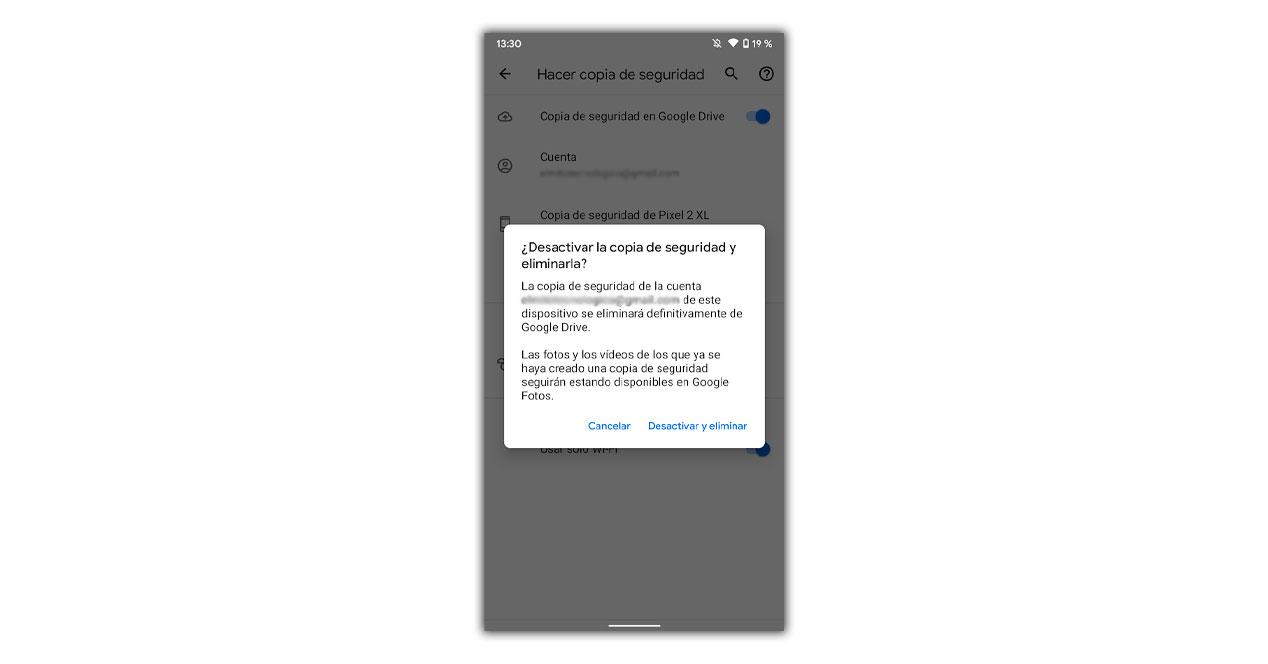
Gli smartphone Android, una volta disattivato il backup automatico, ci mostrano un segnale di avvertimento, poiché le copie generate nel terminale verranno cancellate per sempre dall'account Google Drive. Pertanto, se in seguito cambiamo il cellulare, non saremo in grado di esportare tutte le preferenze e gli aspetti che sono memorizzati nel backup, che sono i seguenti:
- Password e reti Wi-Fi.
- Contatti.
- Eventi e impostazioni del calendario.
- Messaggi di testo SMS (non MMS).
- Impostazioni di Gmail.
- Elenco delle applicazioni per installarle sui nuovi cellulari.
- Impostazioni dello schermo.
- Impostazioni della lingua e inserimento del testo.
- Data e ora.
- Impostazioni e informazioni di alcune applicazioni.
Nell'iPhone, i backup non vengono eliminati, non importa quanto li disattiviamo, se volessimo eliminare un backup, dovremmo entrare in iCloud> Gestione archiviazione> Copie ed eliminarlo manualmente.
È possibile programmare i backup?
Uno dei desideri di molti utenti Android e iPhone si basa sulla possibilità di generare backup pianificati, ma purtroppo nessuno dei sistemi operativi consente questa opzione. La decisione è presa dallo smartphone, scegliendo il momento in cui non stiamo usando il cellulare e per cui non ci disturberà che le prestazioni siano influenzate dal backup.
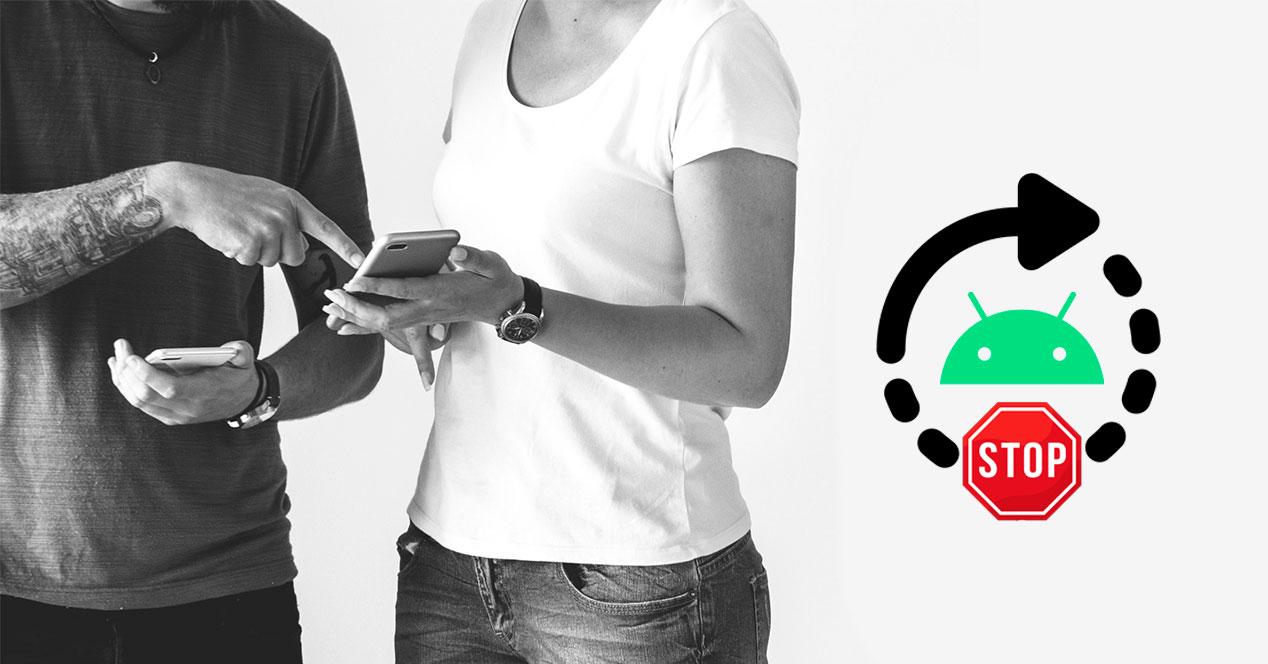
L'unico modo che abbiamo per simulare una pianificazione di backup è creare i backup manualmente. Devi solo inserire le impostazioni di backup per Android per toccare "Crea un backup ora", cosa che dovremmo fare ogni volta che cambieremo cellulare. La stessa cosa accade su iPhone, devi solo fare clic su "Esegui backup ora", la cosa più vicina a decidere quando viene generata la copia.
